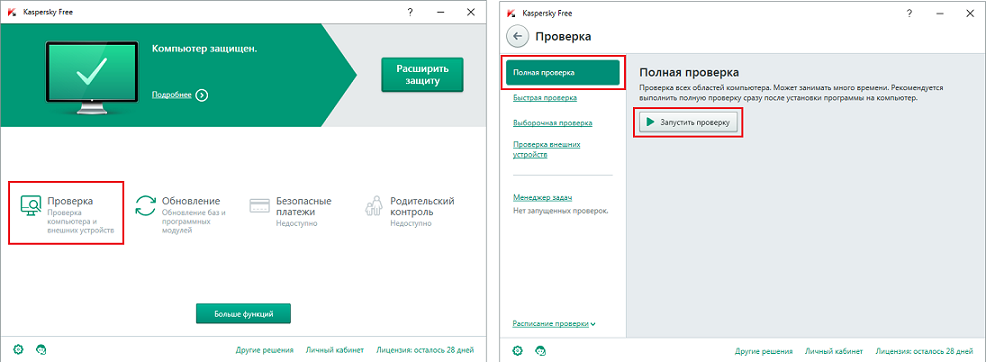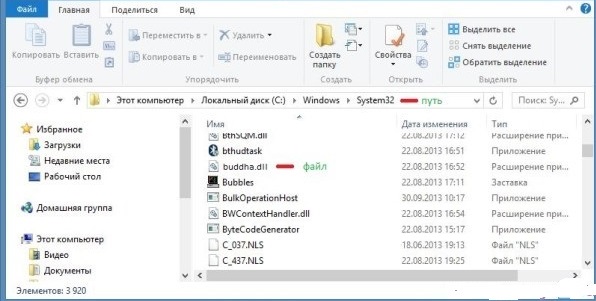Если компьютер работает хорошо, то человеку не надо вникать в программные особенности ПК. Но только до тех пор, пока не появится какая-нибудь неисправность. Одной из таких неисправностей является ошибка «Файл buddha.dll отсутствует».
Подобный сбой работы компьютера часто возникает при попытке человека запустить интерактивную игру. Но ошибку можно исправить. Для этого придётся разобраться в причинах её появления и исправить это, о чём и будет рассказано в этой статье.
Причины появления неисправности
Прежде чем приступить к поиску вариантов решение проблемы, связанной с отказом устройства в запуске игры, необходимо разобраться в сути самой ошибки.
Ошибка часто возникает на фоне запуска игрового приложения, которое не является лицензионным. Оригинальные версии игр, особенно популярных и востребованных геймерами являются платными, но некоторые любители интерактивных развлечений обходят систему, нелегально «достают» бесплатные, пиратские версии игр.
Windows 10 или более ранняя версии, не включает в себя файл buddha.dll. Файл не является системным и должен присутствовать в установочном комплекте игрового приложения. При загрузке из интернета «неоригинальной» версии игры могут возникать определённые системные сбои, которые сопровождаются повреждением «репаков» и «патчей», имеющихся в лицензионных версиях. Соответственно, установка пиратского приложения, в котором повреждён этот файл, сопровождается проблемой, показывающей, что на компьютере отсутствует buddha.dll.
Не менее популярной причиной, почему программа не обнаружила в системе файл buddha.dll, может выступать блокировка доступа к конкретному компоненту библиотеки DLL антивирусной утилитой, установленной на ПК. В этом случае варианты развития событий могут заключаться в следующем:
- Загруженный совместно с пиратской версией игры файл содержит угрозу для программного обеспечения компьютера и может содержать вирусы.
- Восприятие антивирусным приложением этого файла как неблагонадёжного, за счёт нелицензионного происхождения игры.
Расскажем подробно, как справиться с проблемой, ориентируясь на первопричины возникновения неполадки.
Варианты устранения неполадки
Если ошибка «Файл buddha.dll отсутствует» не позволяет эффективно выполнять задачи потребителю, предполагает несколько вариантов решения. Начинать работу рекомендуется с простых вариантов решения.
Прежде всего, в борьбе с этой неисправностью, рекомендуется исключить вероятность возникновения ошибки по причине некорректного восприятия файла или в силу его неправильной блокировки антивирусной программой. Запуск программы может быть невозможен в силу неправильной распаковки приложения, по вине пользователя или сбоя системной работы программного обеспечения. С целью исключения этой причины неполадки пользователю необходимо попытаться повторно установить программу, после предварительного удаления всех её следов с компьютерного устройства. Не помешает перед процессом повторной установки программы провести проверку компьютера с помощью программы CCleaner, или аналогичных ему по предназначению, для очистки ПК от лишней информации, восстановления и оптимизации его работы. Как альтернативный вариант решения проблемы можно рассмотреть загрузку интересующего приложения с другого сайта.
Если устранить ошибку таким способом не удалось, тогда стоит рассмотреть вероятную причину прецедента — блокировку нелицензионных приложений антивирусной программой.
Установочное окно антивируса Касперский
В этой ситуации возникает корректный вопрос, как исправить ошибку buddha.dll, с обходом антивирусной утилиты, однако, без риска заражения компьютера (следует иметь ввиду, что этот файл действительно может представлять угрозу). Осуществить задачу можно посредством поочерёдного выполнения следующих пунктов инструкции:
- После установки «пиратского» приложения, запустить сканирование ПК на наличие вирусов.
- Если угрозы со стороны приложения не обнаружены, то скорее всего игра «чистая».
- Проверить наличие запускаемого приложения в карантине антивирусной утилиты: если заблокированный файл библиотеки хранится в списке, его потребуется восстановить.
После выполненных операций попробуйте повторно запустить приложение. Если система выдаёт ошибку, значит файл buddha.dll действительно отсутствует в установочном пакете приложения. Для получения возможности эксплуатации приложения пользователю потребуется дополнительно скачать недостающий файл и скопировать его на ПК. Загрузить файл формата DLL можно в сети, причём рекомендуется пользоваться исключительно проверенными сайтами, чтобы исключить вероятность приобретения вируса, замаскированного под библиотеку DLL.
Окно файла buddha.dll
Дальше остаётся загруженную библиотеку интегрировать в установочную папку приложения, а также в систему ПК:
- Библиотека в 32-битных ОС Windows должна быть помещена в папку System 32. Путь к ней проходит через «Компьютер», к локальному диску C, дальше папка Windows, где и расположена папка System 32.
- В 64-битных системах файл необходимо скопировать в аналогичную по предназначению папку, имеющую название SysWOW64.
Если процесс выполнен правильно, после проведённых манипуляций конфликт будет исчерпан, а приложение, не открывающиеся по причине отсутствия файла buddha.dll, станет доступным.
Подведение итогов
Ошибка с уведомлением об отсутствии файла buddha.dll, ограничивает возможность эксплуатации приложения, использующего для своего открытия ресурсы этой библиотеки, но не является критичной для пользователя, устраняется несложными манипуляциями, которые описаны в статье.
Иногда, для устранения неисправности достаточно переустановить приложение, а в некоторых случаях приходиться поочерёдно испробовать все способы, чтобы добиться результата.
Перейти к содержанию
Главная » DLL » Файл buddha.dll для Windows 7, 8, 10, 11
Файл buddha.dll для Windows 7, 8, 10, 11
Просмотров 1.9к.
buddha.dll – это системный компонент, являющийся частью динамических библиотек, на которых строятся различные игры. В случае отсутствия такого файла возникает сбой при запуске либо в процессе игры появляются различные ошибки. Исправить ситуацию очень просто, если обратиться к прикреплённой ниже пошаговой инструкции.
Как установить
Сначала мы должны восстановить отсутствующий компоненты. Для этого предварительно скачиваем файл, обратившись к разделу загрузки в конце этой же инструкции. Затем переходим к процессу инсталляции:
- В первую очередь определяем архитектуру используемой операционной системы. Тут проще всего прибегнуть к помощи сочетания горячих клавиш «Win» + «Pause».
- Так как файл мы уже скачали, просто помещаем его, предварительно распаковав, по одному из озвученных ниже системных путей.
Windows 32 Бит: C:\Windows\System32.
Windows 64 Бит C:\Windows\SysWOW64.
- Появится предупреждение о том, что мы должны предоставить доступ к полномочиям администратора файловому менеджеру Windows. Обязательно соглашаемся, нажав «Продолжить».
Скачать
Теперь файл, который вызывал ошибку, добавлен в систему и мы можем приступать к перезагрузке компьютера. Наверняка, после следующего запуска Windows ситуация решится.
| Лицензия: | Бесплатно |
| Платформа: | Windows 7, 10, 11 |
| Язык: | Английский |
Данный файл взят из оригинального образа игры Transformers: Fall of Cybertron, поэтому не несёт никакой угрозы для вашей операционной системы.
Ошибка отсутствует buddha.dll появляется при запусках некоторых игр из-за того что файл buddha.dll был удалён или переименован.
Исправление ошибки
-
- Исправить появившуюся ошибку на компьютере отсутствует buddha.dll можно программой DLL-Fixer. Скачайте, распакуйте и установите программу DLL-Fixer.
Программа dll-fixer готова к сканированию компьютера Скачать DLL-Fixer
В запущенной утилите жмите»Start Scanning Now». Утилита просканирует компьютер на ошибки и выдаст найденные ошибки. Нажимаем на «Fix Errors» и программа сама исправит все ошибки.
Видео
В этом видео ролике показано как пользоваться программой DLL Fixer.
Интуитивно понятное видео с английским описанием.
- Также исправить появившуюся ошибку buddha api.dll отсутствует можно установив файл buddha.dll вручную. Для этого нужно файл buddha.dll скачать и установить его в положенное место.
файл buddha.dll на месте Скачать файл buddha.dll
Для операционных систем windows xp, windows 7, vista, windows 8 идём по пути «Пуск» — «Компьютер» — «Локальный диск С» — «Windows» — «System32» и установить buddha.dll.
В windows 8 64 бит скачанный файл buddha.dll дополнительно устанавливаем по пути «Проводник» — «Этот компьютер» — «Локальный диск С» — «Windows» — «SysWOW64» и кидаем buddha.dll.
Теперь когда программа buddha.dll установлена на своё место нужно перезагрузить компьютер и зарегистрировать файл в системе. Для регистрации файла в системе жмём сразу две клавиши на клавиатуре «WIN» «R».Регистрация buddha api.dll в системе В появившемся окне пишем команду regsvr32 buddha.dll и жмём «ОК». Перезагружаем компьютер и buddha.dll ошибка больше не будет появляться.
- Исправить появившуюся ошибку на компьютере отсутствует buddha.dll можно программой DLL-Fixer. Скачайте, распакуйте и установите программу DLL-Fixer.

Зачастую после установки на компьютер компьютерных игр или программ, пользователи сталкиваются с ошибками запуска, которые могут сообщать о том, что на компьютере отсутствует важный файл, без которого запуск приложения выполнен быть не может. В данном случае речь пойдет об ошибке, которая сообщает об отсутствии или проблемах в работе файла buddha.dll.
При установке игры на компьютер также устанавливаются и специальные динамические библиотеки, которые отвечают за функционирование программного обеспечения. Соответственно, если нужная библиотека, к которой относятся файлы с расширением DLL, не будет обнаружена, то и запуск приложения выполнен не может быть.
Как устранить ошибку с файлом buddha.dll?
Обратите внимание, что на многих веб-ресурсах для устранения неполадки рекомендуется загружать отсутствующий файл buddha.dll из неофициального источника с последующим его перемещением в системную папку на компьютере. Подобным образом поступать настоятельно не рекомендуется, поскольку велика вероятность вместо необходимого файла получить на компьютер серьезный вирус, который может вызвать серьезные проблемы в работе системы.
Способ 1
Если вы столкнулись при запуске игры с ошибкой, которая сообщает об отсутствии на компьютере файла buddha.dll, можно практически со 100%-ой уверенностью говорить о том, что вы устанавливали на компьютер пиратскую игру.
Как следствие, если на вашем компьютере установлен антивирус, он мог заблокировать некоторые файлы игры, которые на взгляд антивируса могли показаться вредоносными, но на деле они являются безопасными.
В данном случае вам потребуется выполнить удаление игры с компьютера, после чего потребуется перезагрузить компьютер. Отключите работу антивируса, а затем запустите установщик, произведя инсталляцию приложения на компьютер.
Как только инсталляция будет заверена, вам потребуется открыть настройки антивируса и добавить папку с установленной игрой в список исключений, после чего работу антивируса можно возобновлять. Как правило, это наиболее эффективный способ решения проблемы.
Способ 2
Если первый способ не помог вам решить проблему, вторым способом мы рекомендуем вам подыскать другой дистрибутив с игрой. Вполне возможно, что устанавливаемая сборка с игрой сделана «коряво», из-за чего в любом случае она не будет работать.
Конечно, самое верное решение, выполните приобретение лицензионной версии игры или, на худой конец, поиск альтернативного дистрибутива. Опять же, прежде чем выполнять инсталляцию игры (в случае с нелицензионной копией) вам потребуется отключить работу антивируса.
В первую очередь давайте взглянем на текст ошибки. Впрочем, ничего особенного или нового он не сообщит, но все же:
Запуск программы невозможен, так как на компьютере отсутствует buddha.dll. Попробуйте переустановить программу.
Если уж сообщение об ошибке нам ничего интересного не говорит, то вот сам файл может дать довольно много информации. Если в обычном случае мы строим статью о DLL-файлах и причинах проблемы с ними, в которых обычно виноваты вирусы и тому подобные вредоносные элементы, то в этом случае мы пойдем немного иной тропинкой.
Все дело в том, что вы, вероятней всего, наткнулись ошибку buddha.dll при запуске пиратской версии видеоигры. Все дело в том, что этот файл чаще всего задействован при взломе игры кряком от Скидров (Skidrow), т.е. он выступает в качестве составляющей части кряка.
Стоит сказать, что мы не осуждаем вас за использование пиратской продукции и уверены, что у вас есть на то причины. Итак, исходя из всего вышесказанного уже можно догадаться, что buddha.dll не является системным файлом и пытаться копировать его в системные папки попросту бессмысленно.
Все что вам нужно сделать, так это скачать его с этой статьи и положить его в папку с игрой, где ему и место. Давайте рассмотрим действия, которые смогут исправить положение:
- В первую очередь вам нужно проверить Карантин своего антивируса, так как файлы кряка зачастую попадают именно туда, если тот был активирован во время установки взломанной игры. Если он там (а он скорее всего там), то отключите защиту своего Антивируса, удалите buddha.dll из Карантина и добавьте его в исключения. Затем снова включите защиту и попробуйте запустить игру.
- Если же в Карантине файла не оказалось, то можно попробовать два способа вернуть работоспособность игре: переустановить игру или поместить buddha.dll скачанный отсюда в папку с игрой. Однако, выполнять их оба необходимо с отключенным антивирусом. Как только воспользуетесь одним из этих способов, то сразу же добавьте файл buddha.dll в исключения, а лучше все файлы кряка.